Если вы любите общаться и играть в игры на Discord, вы можете столкнуться с серьезными падениями FPS во время игр на ПК с Windows 10 или Windows 11. Это распространенная проблема, о которой сообщают многие пользователи Discord. По-видимому, приложение Discord также может вызывать задержки FPS в других играх, в которые вы играете на своем ноутбуке, и это часто исправить, просто поделившись экраном в Discord или нажав Alt + Tab, затем выйдя из Discord и вернувшись в игру на своем ноутбук.
Хотя это довольно странно и запутанно, это может раздражать, особенно если вы хотите играть в игры с друзьями только в Discord. Однако, к счастью, есть несколько способов, которые могут помочь вам решить проблему падения FPS в Discord на ПК с Windows 10 или Windows 11. Посмотрим, как.
Оглавление
Способ 1: отключить аппаратное ускорение в Discord
Иногда проблема с задержкой FPS в приложении Discord может быть просто связана с тем, что аппаратное ускорение приложения включено. Если в вашей системе нет мощного оборудования, это может привести к замедлению работы приложения. Поэтому отключение аппаратного ускорения в приложении может решить проблему. Давайте посмотрим, как:
Шаг 1: Откройте Discord и перейдите в левый нижний угол экрана.
Нажми на Опция пользовательских настроек (значок шестеренки).
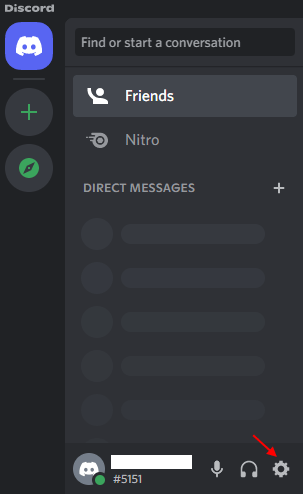
Шаг 2: На следующем экране в левой части панели прокрутите вниз под Настройки приложения раздел, нажмите на Передовой.
РЕКЛАМА
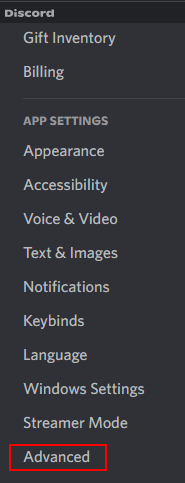
Шаг 3: Теперь идите на правую сторону и очередь аппаратного ускорения вариант.
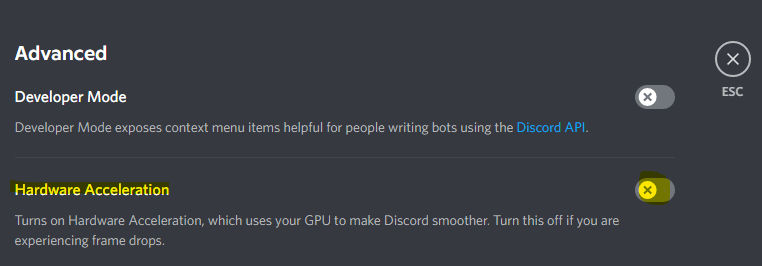
Теперь перезапустите приложение Discord и проверьте, сохраняется ли проблема с падением FOS.
Способ 2: установите привязку ЦП в диспетчере задач для Discord
Если у вашего ПК не очень мощный процессор, а приложение тяжелое, то настройка привязки процессора через диспетчер задач может помочь освободить место и значительно ускорить работу ваших приложений. Обратите внимание, что номера ЦП, которые вы видите в привязке процессоров, являются ядрами или логическими ядрами, что означает, что вы можете увидеть 6 номеров ЦП в 4-ядерном процессоре и т. д. Поэтому вы должны помнить, что здесь важной частью является соотношение доступных ядер, а не то, какие ядра. Теперь давайте посмотрим, как установить привязку ЦП, чтобы, возможно, решить проблему с падением Discord FOS:
Шаг 1: Щелкните правой кнопкой мыши значок Windows, расположенный в центре панели задач, и выберите Диспетчер задач.
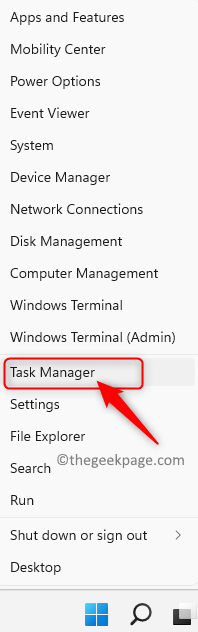
Шаг 2: В Диспетчер задач окно, выберите Подробности вкладка
Здесь, щелкните правой кнопкой мыши на Раздор процесс и выберите Установить сходство.
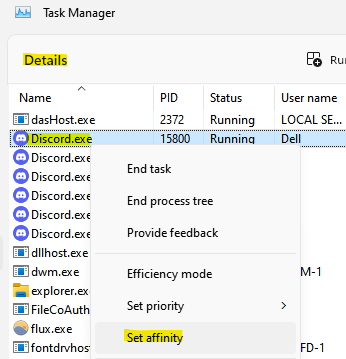
Шаг 3: В диалоговом окне «Сопоставление процессоров» выберите все процессоры в списке.
Теперь выйдите из диспетчера задач и перезапустите Discord, чтобы проверить, решена ли проблема с задержкой FPS.
Способ 3: включить внутриигровое наложение в Discord
Иногда, если вы использовали сторонние внутриигровые оверлеи, это может быть одной из причин, по которой вы испытываете проблему с падением FPS в Discord, что вызывает задержки при игре в определенные игры, такие как Steamlabs ОБС. Это особенно верно, когда активны более одного экземпляра оверлеев. Отключение внутриигрового оверлея приложения может помочь решить проблему. Следуйте приведенным ниже инструкциям:
Шаг 1: Запустите приложение Discord и нажмите кнопку значок шестеренки (Настройки пользователя) расположен в нижней левой части окна.
Шаг 2: В следующем окне перейдите к Настройки активности вариант слева и выберите Оверлей игры.
Шаг 3: Теперь подойдите к правой стороне окна и поверните выключенныйВключить внутриигровой оверлей вариант.
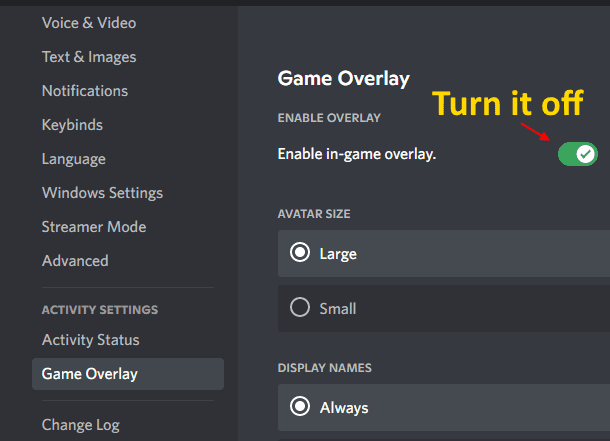
Теперь перезапустите приложение Discord, и проблема с падением FPS должна исчезнуть.
Способ 4: переустановите Discord
По словам некоторых пользователей, они могут решить проблему задержки FPS в Discord на своем ПК с Windows 10, переустановив приложение Discord. Вот как:
Шаг 1: Нажмите кнопку Выиграть + Р клавиши вместе на клавиатуре, чтобы открыть командное окно «Выполнить».
Шаг 2: В поле поиска «Выполнить команду» введите appwiz.cpl и нажмите Enter, чтобы открыть окно «Программы и компоненты» на панели управления.
Шаг 3: В окне панели управления перейдите вправо и в разделе «Удалить или изменить программу» щелкните правой кнопкой мыши приложение Discord и выберите Удалить.
После завершения удаления перейдите на официальную страницу загрузки приложения Discord и установите последнюю версию. Теперь, когда вы запускаете приложение, вы больше не должны сталкиваться с проблемой падения FPS.
Если вы используете ОС Windows 10, вы также можете попробовать отключить функцию Game DVR (если она поддерживается) в приложении «Параметры Windows». Вы также можете отключить функцию игровой панели в окне настроек и посмотреть, поможет ли это решить проблему.
Шаг 1 - Скачайте Restoro PC Repair Tool отсюда
Шаг 2. Нажмите «Начать сканирование», чтобы автоматически найти и устранить любую проблему с ПК.
![VMware не может подключиться к Интернету [FULL FIX]](/f/cc5f202caf481f43f46a1fac2a1598f1.jpg?width=300&height=460)

